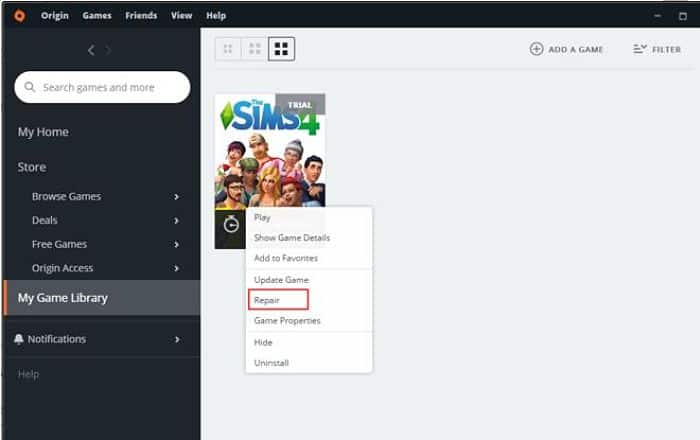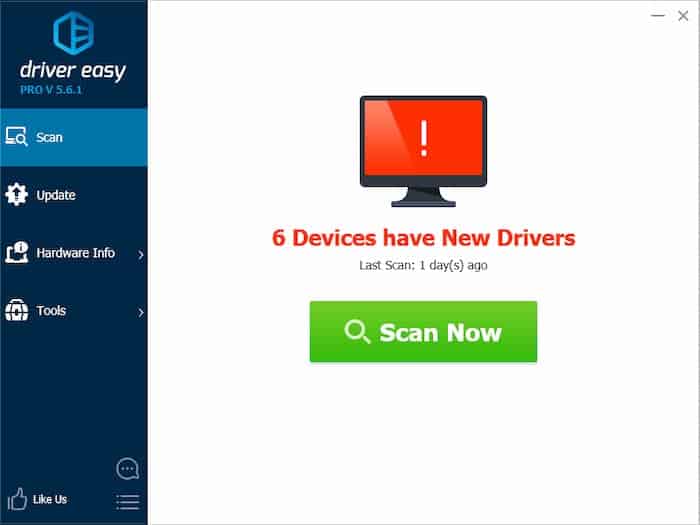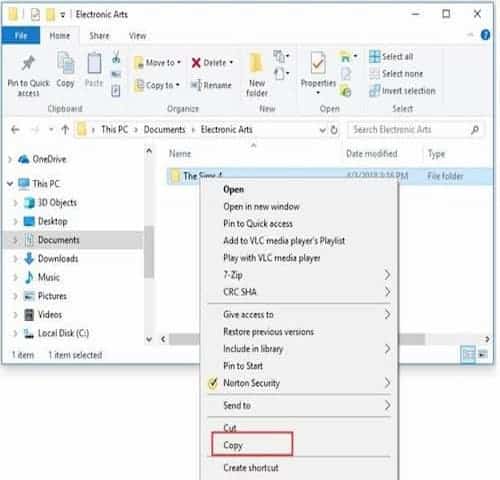Cuando se trata de juegos de simulación, muy pocos otros pueden igualar la serie Sims. Tienen una base de jugadores bastante grande, especialmente la reciente entrega. Por lo general, es divertido y bastante fácil de ejecutar en nuestra PC, dependiendo de las especificaciones del sistema.
Sin embargo, muchos jugadores suelen tener problemas para ejecutar el juego. Mucha gente se ha quejado de que no abren los sims 4 en su PC, y mucho menos pueden ejecutarlo. Si te enfrentas a lo mismo, es decir, Sims 4 no se abre, vamos a mostrarte qué puedes hacer para solucionarlo.
No abren los Sims 4. Soluciones
¿No abren los Sims 4? No te preocupes. Muchos jugadores de Sims 4 han informado de este problema. Puedes tratar de solucionarlo con una de las siguientes alternativas. Hay seis soluciones para que intentes resolver el problema. Puede que no tengas que probarlos todos. Simplemente trata las opciones de la lista hasta que encuentres la que funcione para ti.
Solución 1: repara el juego
Cuando no abren los Sims 4 o el juego no se inicia o falla, la primera solución que puedes probar es reparar el juego en Origin. Para saber cómo reparar el juego, sigue los pasos a continuación:
- Abre Origin
- Ve a tu biblioteca de juegos
- Haz clic con el botón derecho en el juego Sims 4 y luego selecciona Reparar
- Comprueba si se abre Sims 4.
Solución 2: actualiza el controlador de la tarjeta de video
Si no abren los sims 4 o el juego se bloquean al iniciar, el problema puede ser causado por tener controladores de tarjetas de video desactualizados. Entonces, para solucionar el problema, puedes intentar actualizar el controlador de la tarjeta de video.
Puedes actualizar el controlador de la tarjeta de video manualmente yendo al sitio web del fabricante de la PC o al sitio web del fabricante de la tarjeta de video para buscar y descargar el controlador más reciente.
Si no tienes el tiempo, la paciencia o las habilidades informáticas para actualizar el controlador manualmente, puede hacerlo automáticamente con Driver Easy.
Driver Easy reconocerá automáticamente tu sistema y encontrará los controladores correctos para él. No necesitas saber exactamente qué sistema está ejecutando tu computadora, no necesitas arriesgarte a descargar e instalar el controlador incorrecto, y no necesitas preocuparte por cometer un error al instalar.
Puedes actualizar sus controladores automáticamente con la versión GRATUITA o Pro de Driver Easy. Pero con la versión Pro, solo se necesitan 2 clics (y obtienes soporte completo y una garantía de devolución de dinero de 30 días):
- Descarga e instala Driver Easy
- Ejecuta Driver Easy y haz clic en Escanear ahora. Driver Easy luego escaneará tu computadora y detectará cualquier problema con los controladores
- Haz clic en el botón Actualizar junto a un controlador de tarjeta de video marcado para descargar e instalar automáticamente la versión correcta de este controlador (puedes hacer esto con la versión GRATUITA). O haz clic en Actualizar todo para descargar e instalar automáticamente la versión correcta de todos los controladores que faltan o están desactualizados en tu sistema (esto requiere la versión Pro; se te pedirá que actualices cuando haz clic en Actualizar todo).
Solución 3: actualiza el controlador del controlador de red
Un controlador de red defectuoso también podría ser la causa de porque no abren los sims 4. Si la actualización de la tarjeta de video no funciona para ti, intenta actualizar el controlador del controlador de red. Para ahorrar tiempo, también puedes utilizar Driver Easy para ayudar a actualizar el controlador de red automáticamente.
Solución 4: Restablecer Sims 4
El problema de que el juego no se inicia o no abren los sims 4 también puede ser causado por archivos guardados dañados. Entonces puedes intentar reiniciar el juego para volver a cargar los archivos. Para hacer una copia de seguridad del juego, sigue estos pasos:
- En tu computadora, ve a Documentos -> Electronic Arts
- Haz clic con el botón derecho en Los Sims 4 y luego selecciona Copiar
- Copia la carpeta a tu escritorio
- Haz clic con el botón derecho en la carpeta copiada y selecciona Cambiar nombre
- Cambia el nombre de la carpeta a algo que recuerdes, como Sims 4 Backup
Cómo restaurar el juego:
- En tu computadora, ve a Documentos -> Electronic Arts
- Haz clic con el botón derecho en Los Sims 4 y luego selecciona Eliminar. Si se te solicita que confirmes la eliminación, haz clic en Sí para confirmar que deseas eliminar la carpeta
- Vacía tu Papelera de reciclaje
- Haz clic con el botón derecho en la carpeta de la que hiciste una copia de seguridad antes y selecciona Copiar
- Copia la carpeta a Electronic Arts. Si lo deseas, puedes cambiar el nombre de la carpeta a Los Sims 4
Sigue estos pasos para reiniciar el juego:
- En tu computadora, ve a Documentos -> Electronic Arts
- Haz clic con el botón derecho en Los Sims 4 y luego selecciona Eliminar. Si se te solicita que confirmes la eliminación, haz clic en Sí para confirmar que deseas eliminar la carpeta.
- Vacía la Papelera de reciclaje
- Reinicia tu computadora
- Comprueba si se abre Sims 4
Solución 5: reinstalar Sims 4 o Origin
Cuando no abren los sims 4 correctamente, puedes intentar reinstalar el juego. Si reinstalar el juego no funciona, intenta reinstalar el cliente de Origin.
Solución 6: Realiza un arranque limpio
El problema de que no abren los sims 4 puede deberse a un conflicto de software. Puedes realizar un inicio limpio para solucionar los problemas del software que causan este problema. Para hacerlo, solo sigue los siguientes pasos:
- Inicia la utilidad de configuración del sistema. Puedes hacerlo ingresando msconfig en el cuadro de búsqueda y haciendo clic en el resultado superior o presionando Windows + R e ingresando msconfig como el comando para ejecutar
- Selecciona «Inicio selectivo» y activa y desactiva «Cargar elementos de inicio» en la pestaña General mientras dejas marcada la opción «Cargar servicios del sistema»
- Activa Ocultar todos los servicios de Microsoft en la pestaña Servicios. Esto asegurará que no deshabilites ninguno de los servicios integrados de Microsoft
- Haz clic en Deshabilitar todo. Todos los servicios estarán desmarcados
- Haz clic en Abrir Administrador de tareas en la pestaña Inicio
- Haz clic para ordenar por estado de modo que todas las aplicaciones habilitadas estén una al lado de la otra
- Resalta y desactiva todas las aplicaciones habilitadas. Toma nota de lo que eran para poder volver a habilitarlas más tarde
- Reinicia tu PC
Palabras finales
Entendemos que el hecho de que no podamos abrir este juego puede ser muy molesto. Con suerte, una de las soluciones anteriores te ayudará a resolver el problema de que no abren los Sims 4.
Me llamo Javier Chirinos y soy un apasionado de la tecnología. Desde que tengo uso de razón me aficioné a los ordenadores y los videojuegos y esa afición terminó en un trabajo.
Llevo más de 15 años publicando sobre tecnología y gadgets en Internet, especialmente en mundobytes.com
También soy experto en comunicación y marketing online y tengo conocimientos en desarrollo en WordPress.